proe/creo在同一曲面上真正着色不同颜色?
来源:网络收集 点击: 时间:2024-06-27【导读】:
在进行产品设计时,经常会遇到需要对产品的不同区域分别着色,比如同一个曲面需要着色几种不同的颜色。对于曲面来说,可以通过修剪功能,将需要着色的区域修剪出来。该方法有一个弊端,就是一个完整的曲面被修剪成了几个独立的面组,不过也基本达到了想要的效果。但是对于实体来说,网上的绝大多数回答都是采用了将实体向内或者向外偏移一个极小的距离,然后再对此区域进行着色。该方法在proe界面内看似可行,因为proe的模型显示精度不是很高,肉眼看不出偏移的痕迹,但如果将模型导入keyshot中进行渲染,偏移痕迹会很明显。很多人以为proe无法直接做到这种分别着色效果。其实proe是有这个功能的。本文告诉你如何真正的将同一曲面着色不同颜色,不管是曲面还是实体!!!工具/原料moreproe5.0或者以上版本均可,proe5.0以下版本本人没有试验方法/步骤1/7分步阅读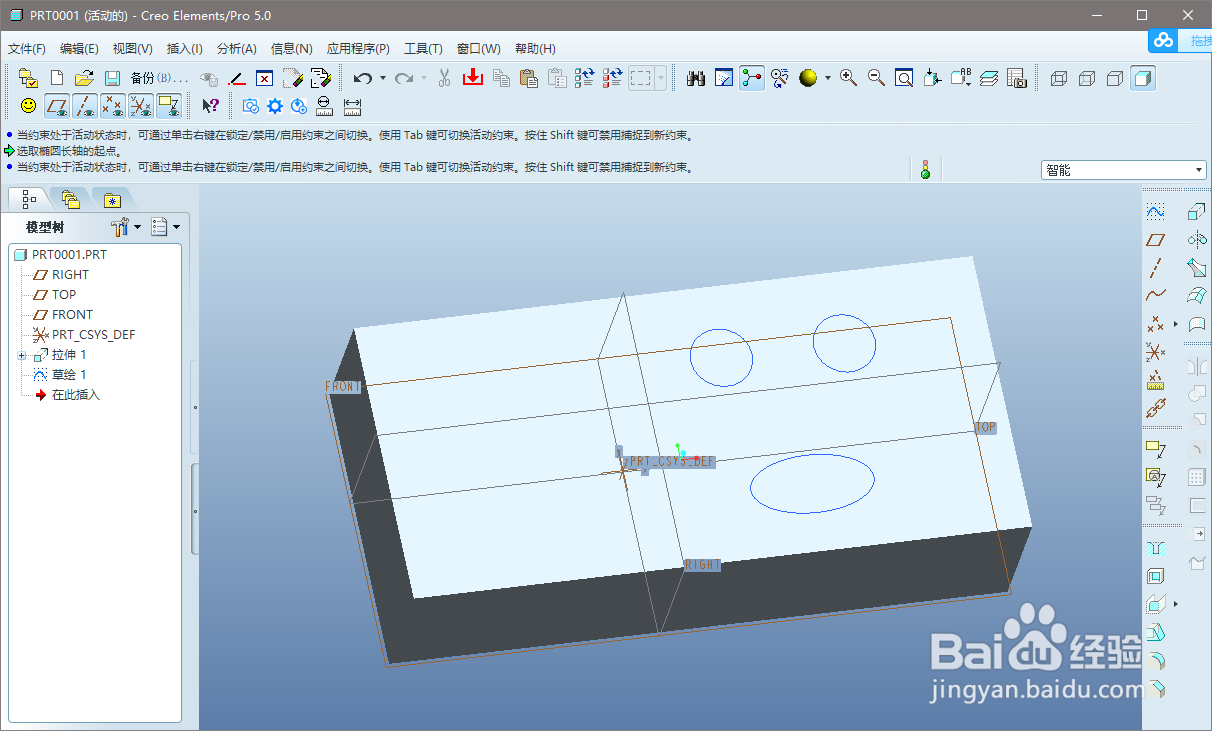 2/7
2/7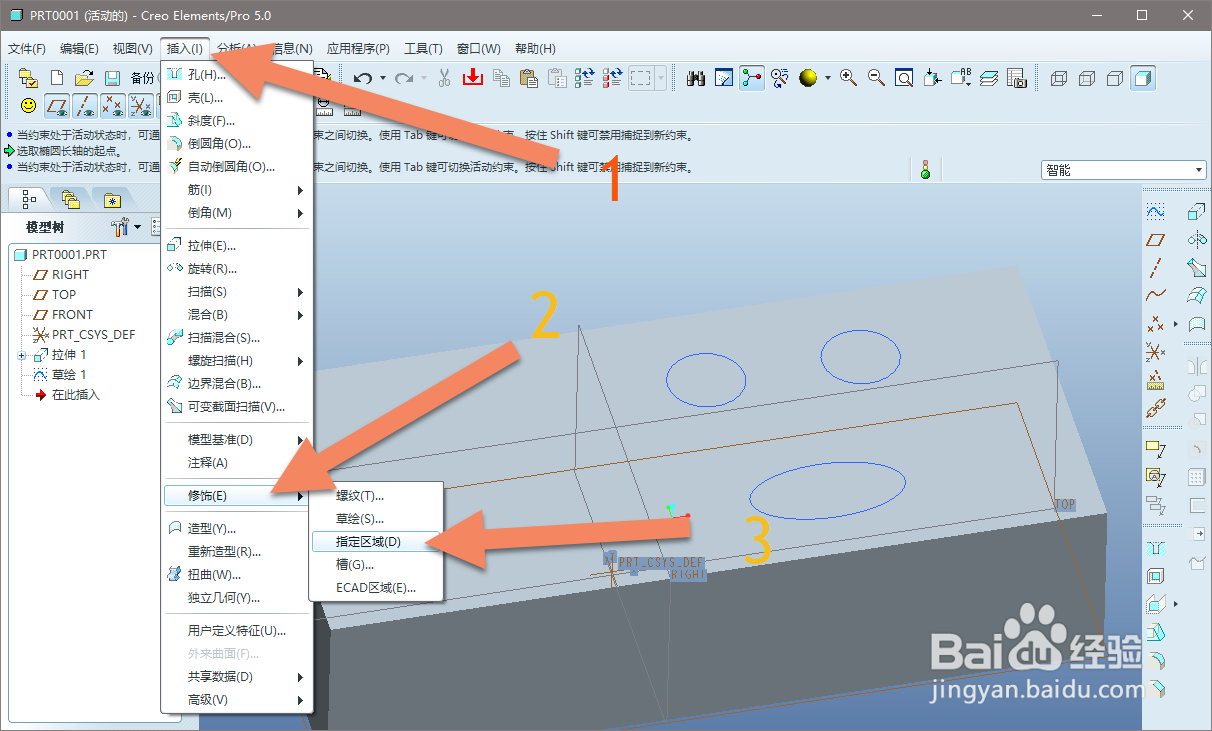
 3/7
3/7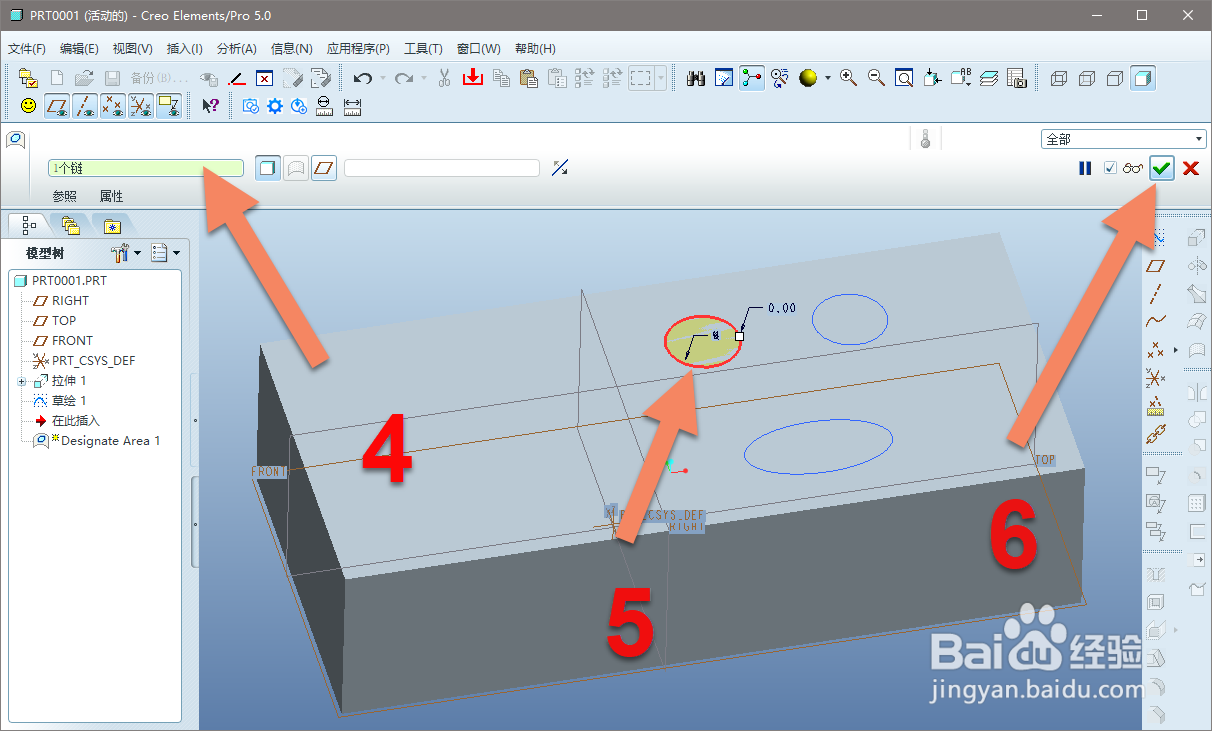 4/7
4/7
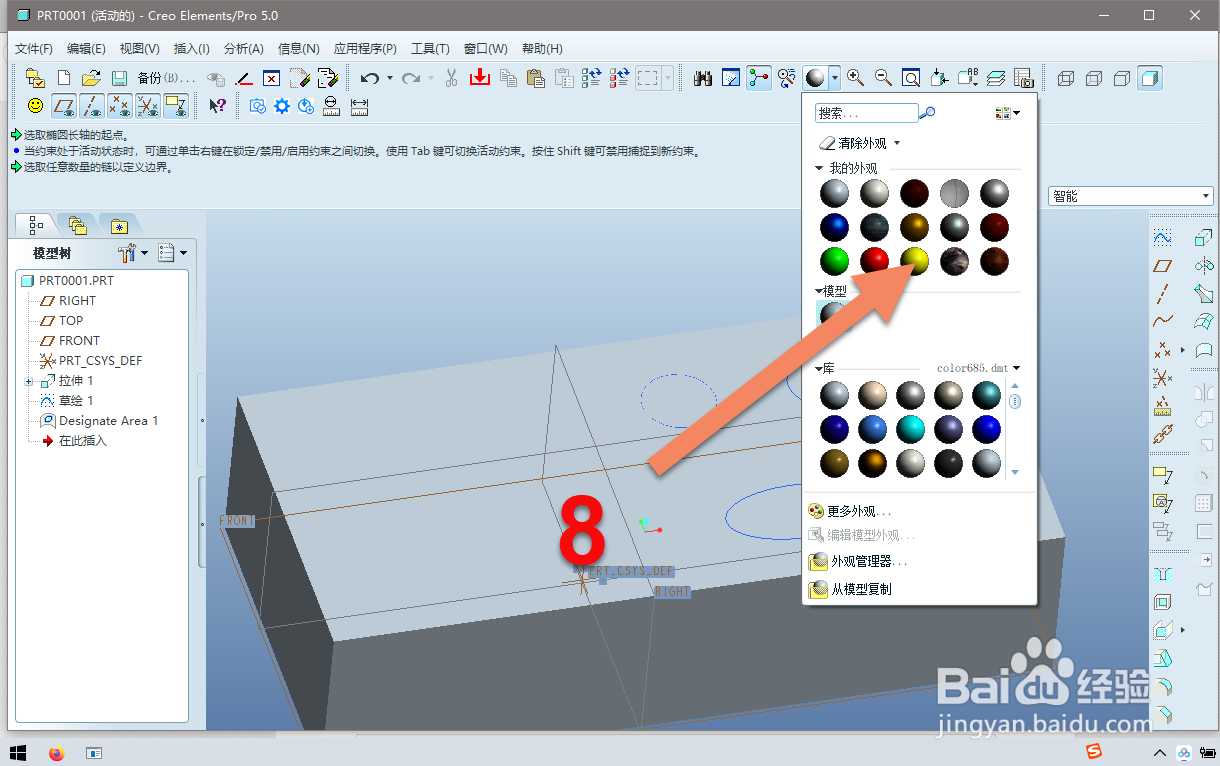 5/7
5/7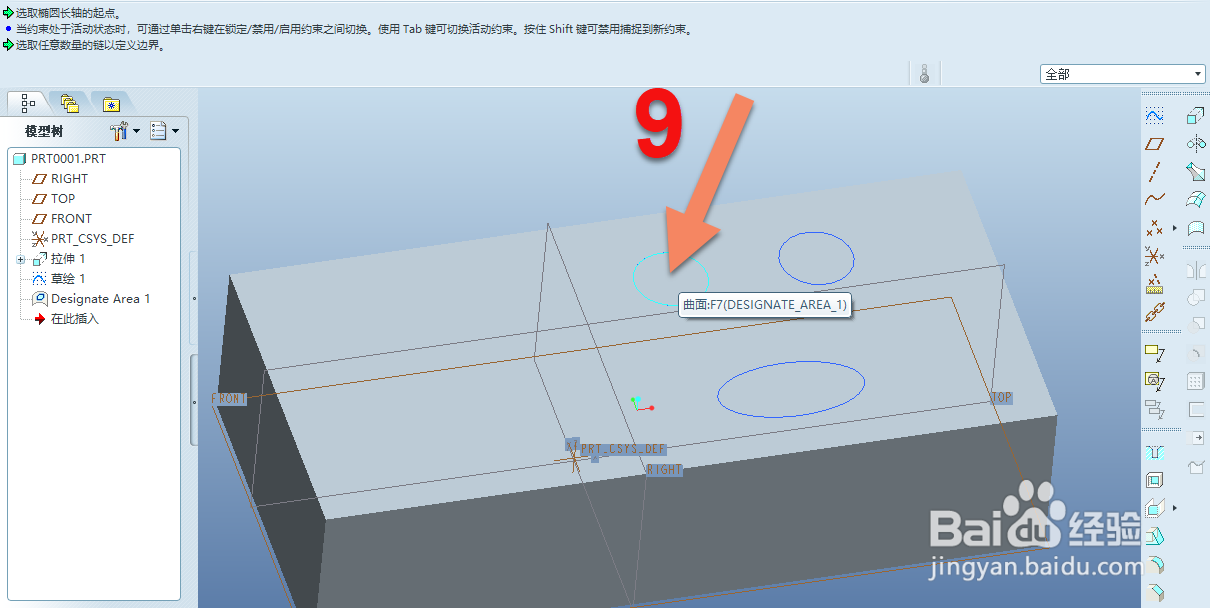 6/7
6/7 7/7
7/7
打开一个零件,将想要着色区域在该平面草绘出来,如果是曲面,可用投影的方法将草绘投影到所需平面。
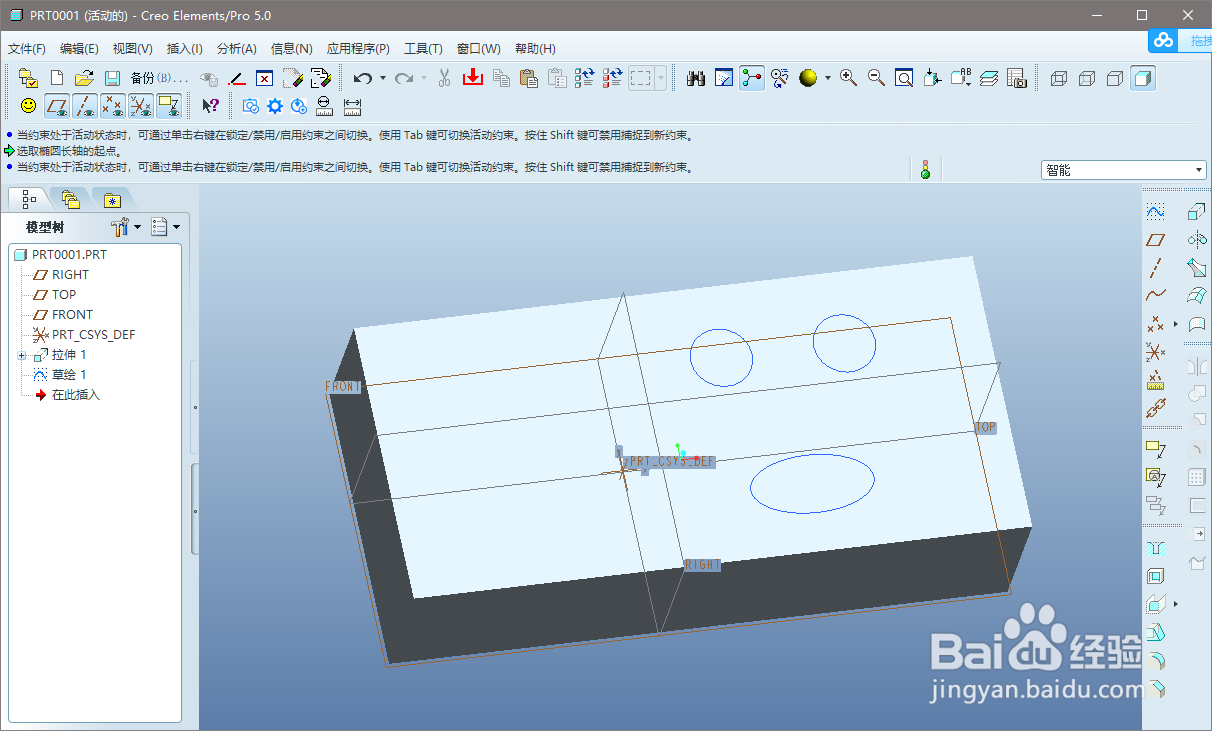 2/7
2/7依次点击插入,修饰,指定区域
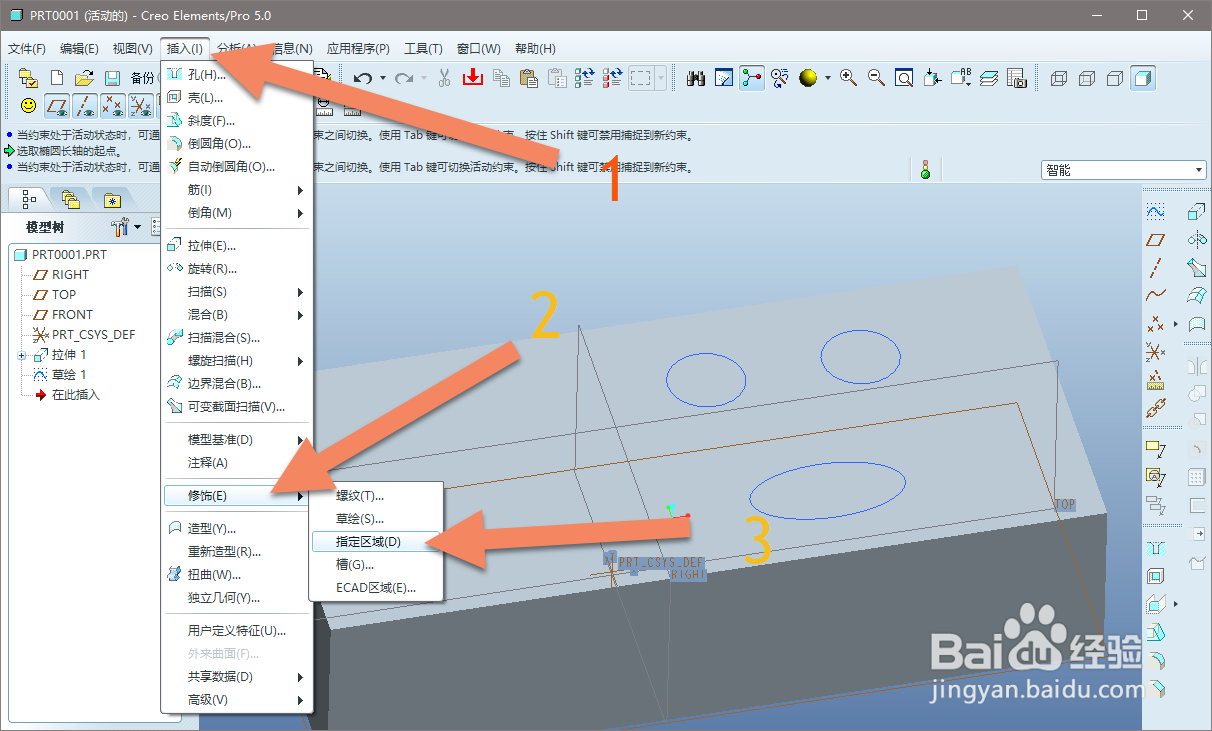
 3/7
3/7依次点击4和5,6. 5为草绘的曲线
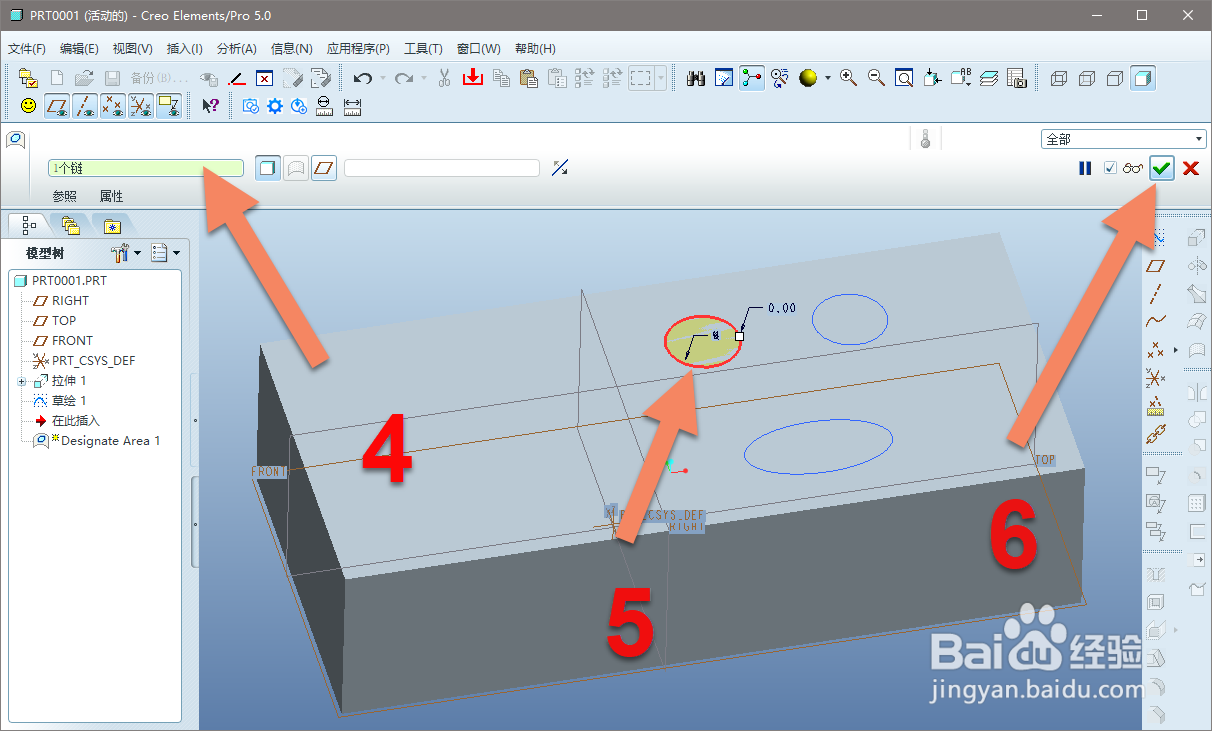 4/7
4/7点击7,打开颜色选项。点击8,选取颜色

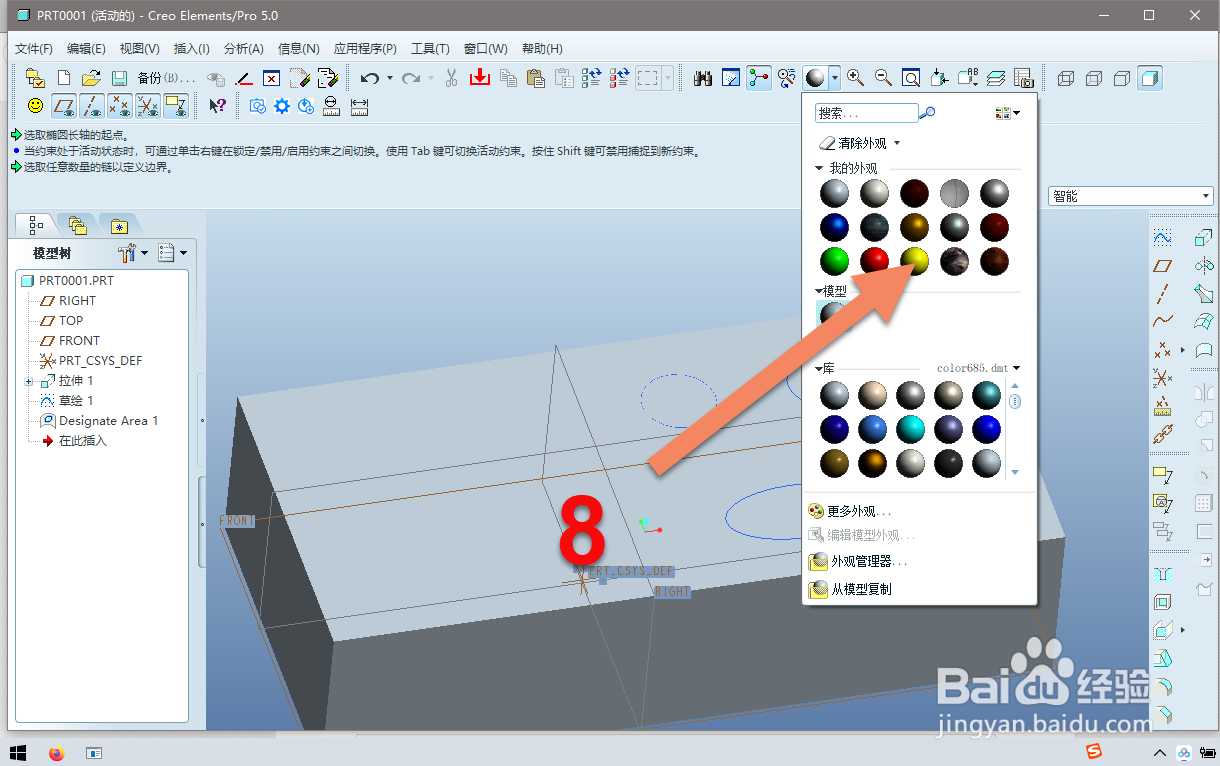 5/7
5/7将笔刷点到前面选择的草绘区域
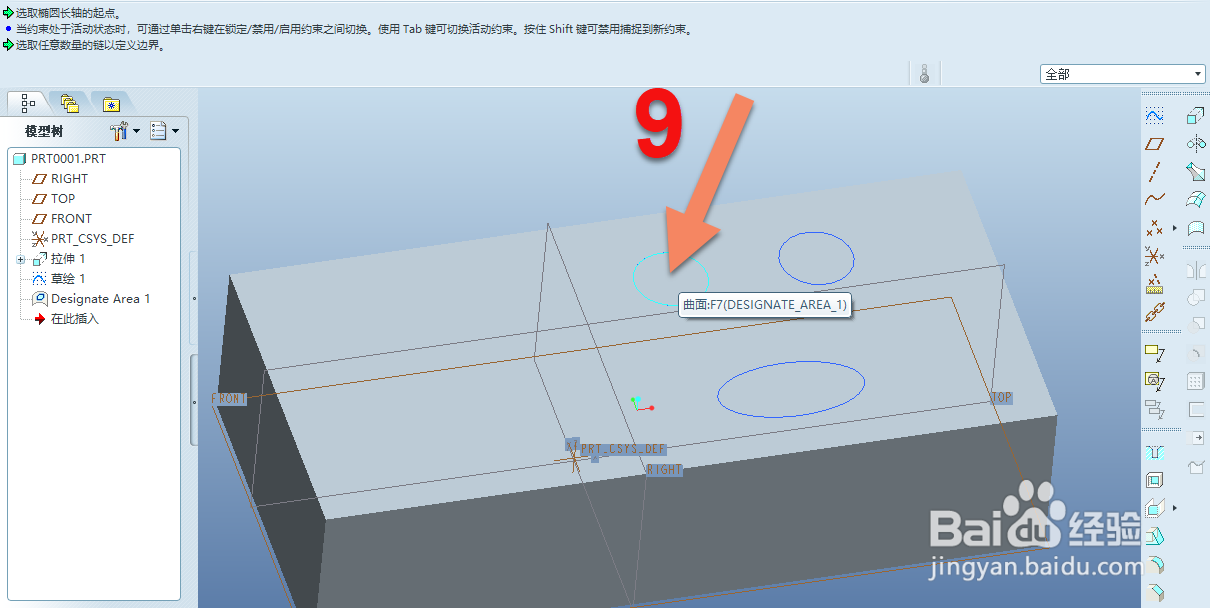 6/7
6/7重复其他区域,着色完成,并将草绘的曲线隐藏。没有使用偏移命令
 7/7
7/7keyshot中渲染,大功告成!!!

版权声明:
1、本文系转载,版权归原作者所有,旨在传递信息,不代表看本站的观点和立场。
2、本站仅提供信息发布平台,不承担相关法律责任。
3、若侵犯您的版权或隐私,请联系本站管理员删除。
4、文章链接:http://www.1haoku.cn/art_917721.html
上一篇:荣耀手机如何设置屏幕常亮
下一篇:如何用手机查询企业信息
 订阅
订阅